Personalmente nunca me ha importado montar los discos extraíbles mediante cli ya que es algo que no hago frecuentemente, además el permitir montar sistemas de ficheros a usuarios regulares hará que nuestro equipo sea menos seguro ya que estaremos abriendo la puerta a ciertos tipos de ataque por parte de los usuarios. Si el pc va a ser compartido con usuarios no técnicos el no poder montar discos externos supone un problema, en estos casos son interesantes herramientas como dsbmc que nos permitirá de forma gráfica montar y desmontar unidades.
El usuario que vaya a utilizar dsbmc debe estar en el grupo operator:
Esta herramienta utiliza librerías QT, para configurar los iconos a mostrar utilizaremos qt5ct:
Instalamos dsbmc:
Añadimos el servicio al arranque:
Instalamos soporte para otros sistemas de ficheros mediante FUSE:
Nos aseguramos de cargar FUSE en el arranque:
fuse_load=YES
Permitimos que los usuarios regulares puedan montar sistemas de ficheros:
vfs.usermount=1
Como usuario regular debemos exportar la variable de entorno QT_QPA_PLATFORMTHEME para que se lea la configuración de dicha herramienta:
vi .bashrc
export QT_QPA_PLATFORMTHEME=qt5ct
Arrancamos la herramienta para definir que iconos queremos utilizar:
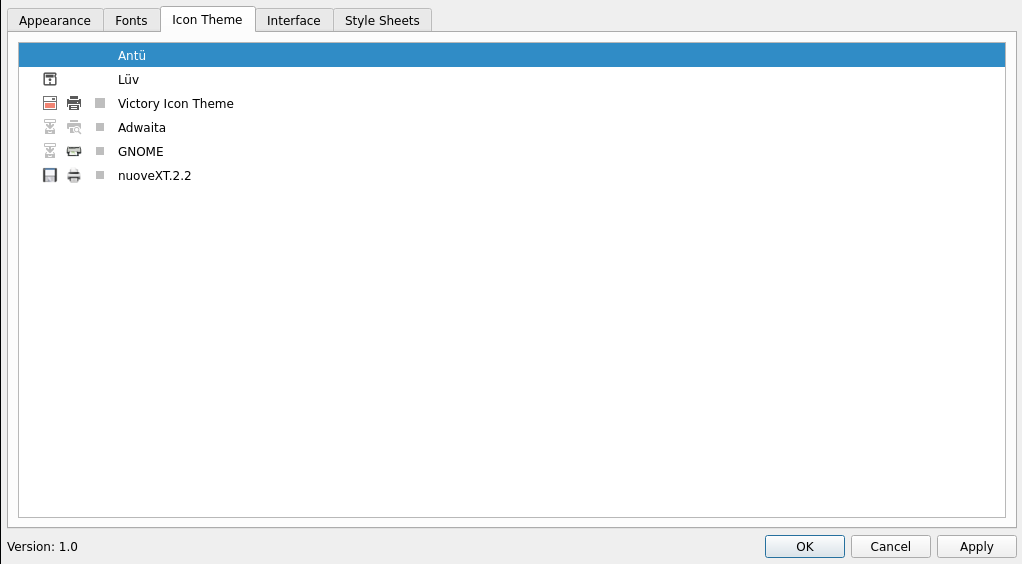
Debemos arrancar dsbmc-cli y dsbmc, yo lo hago desde mi .xinitrc:
# DSB AUTOMOUNTER
dsbmc-cli -a &
dsbmc -i &
A partir de aquí siempre se gestionarán los dispositivos extraíbles desde el applet que nos aparece en el menú de notificaciones del WM que utilicemos, cuando insertemos un usb por ejemplo aparecerá de forma automática, si hacemos doble click nos abrirá el disco.
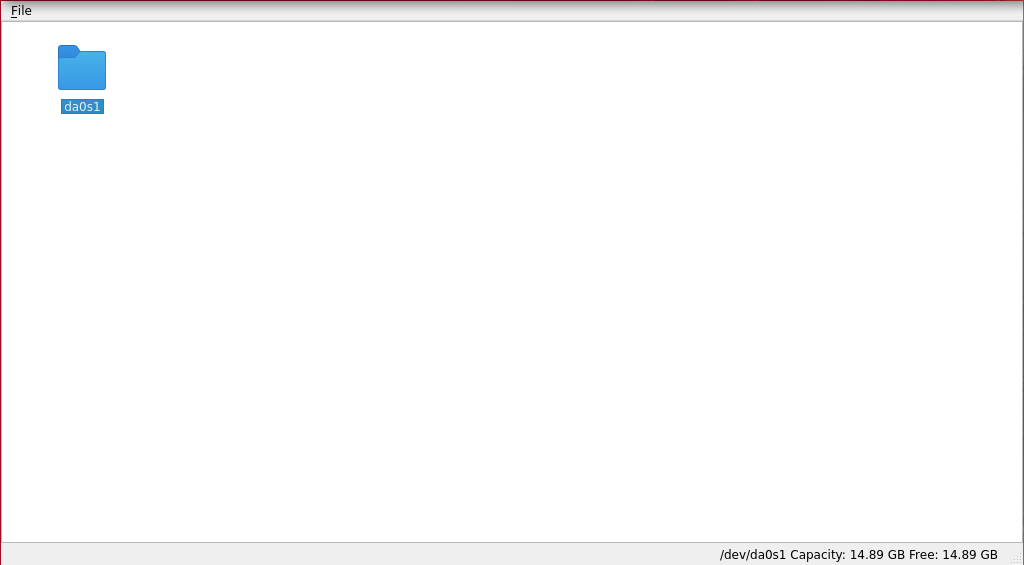
Para que no aparezcan dispositivos del sistema o discos internos habrá que ignorarlos metiéndolos en la lista de dispositivos ignorados:
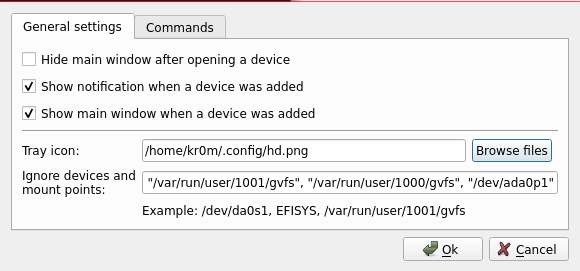
Cuando hayamos terminado de utilizar el disco es tan sencillo como clickar botón derecho y Eject.
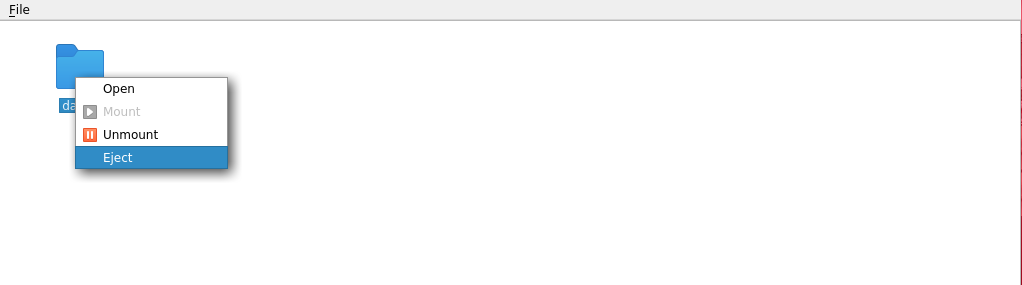
NOTA: Recordad que no debemos utilizar las herramientas de los exploradores de ficheros para montar/desmontar los dispositivos, toda la gestión de estos se hará siempre desde el applet.